最新下载
热门教程
- 1
- 2
- 3
- 4
- 5
- 6
- 7
- 8
- 9
- 10
Win10系统家庭中文版开启IIS服务步骤
时间:2022-11-14 22:10:04 编辑:袖梨 来源:一聚教程网
IIS在windows 系统中都具备这个功能,不过是windows那个版本了,这里我们来为各位在win10系统下开启IIS的功能让你的服务器可以运行WEB环境了,具体的操作细节如下所示。
1、我们只要按下键盘上的Windows + X 进入后我们点击”控制面板“ 选项,打开进入;
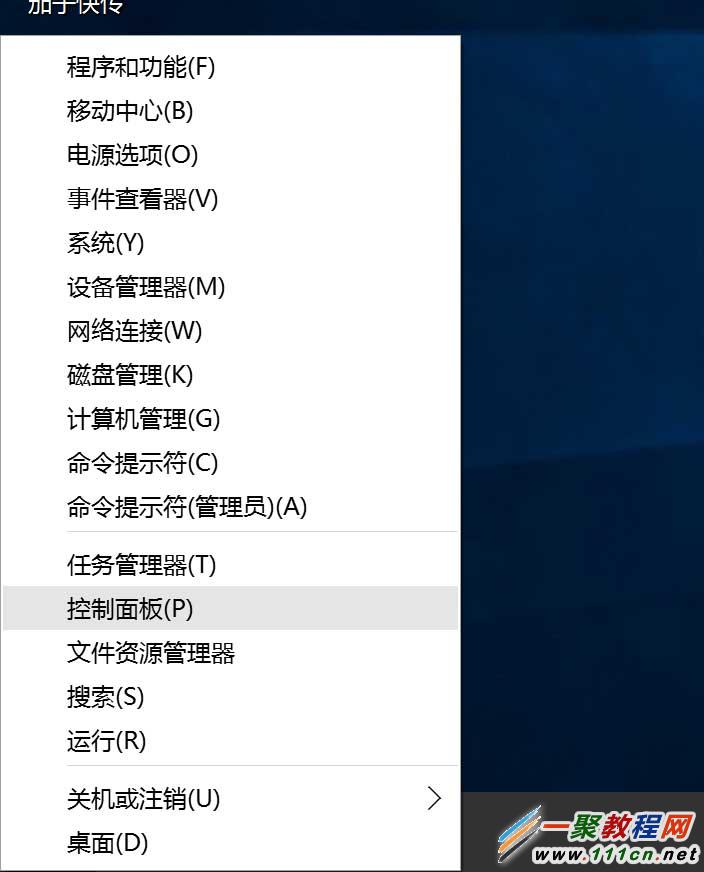
2、然后在打开控制面板下面我们点击“程序”选项,然后我们打开进入细节如下图所示;
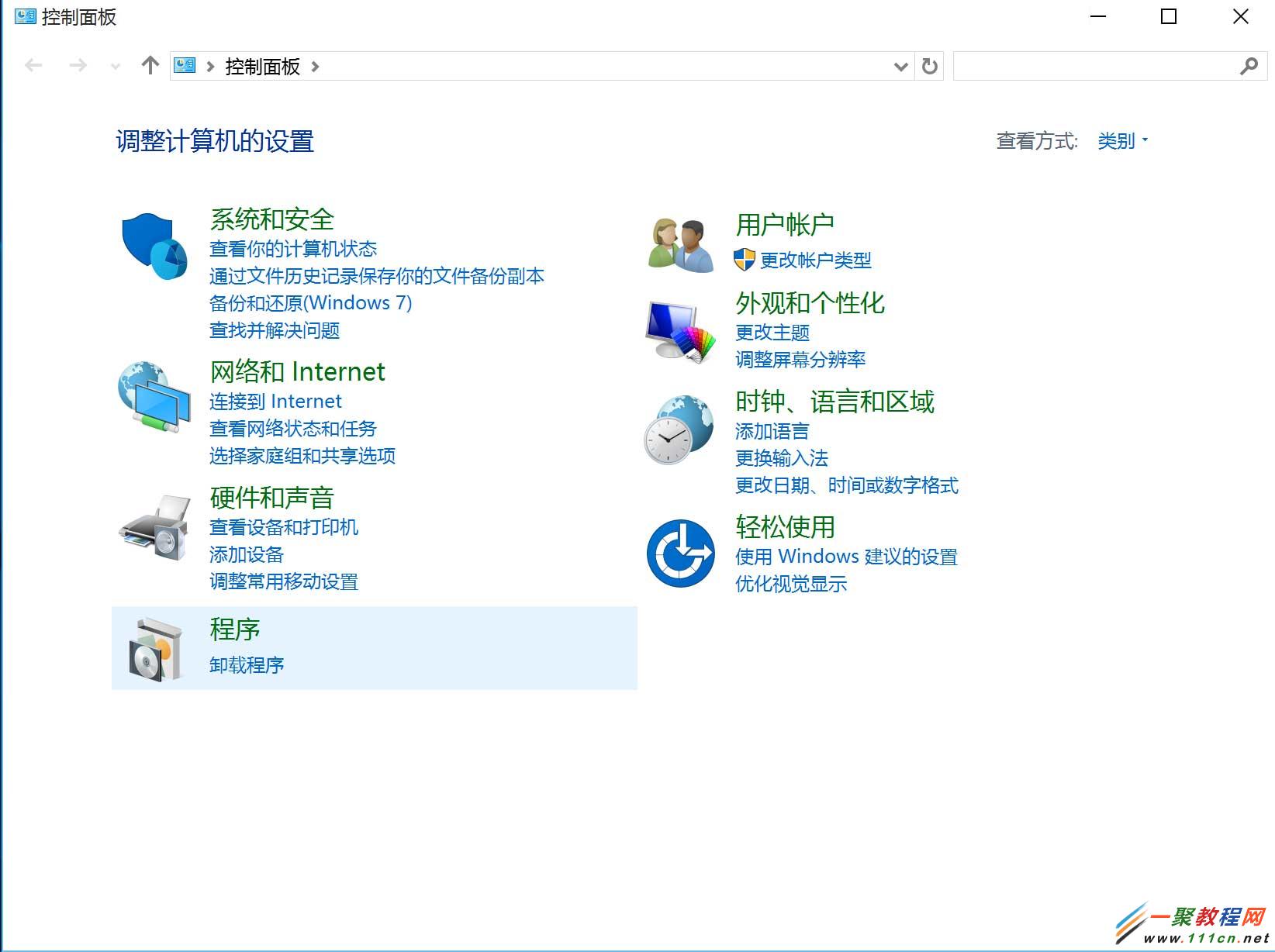
3、在进入到程序管理界面中我们点击“启用或关闭Windows功能”细节如下图所示;
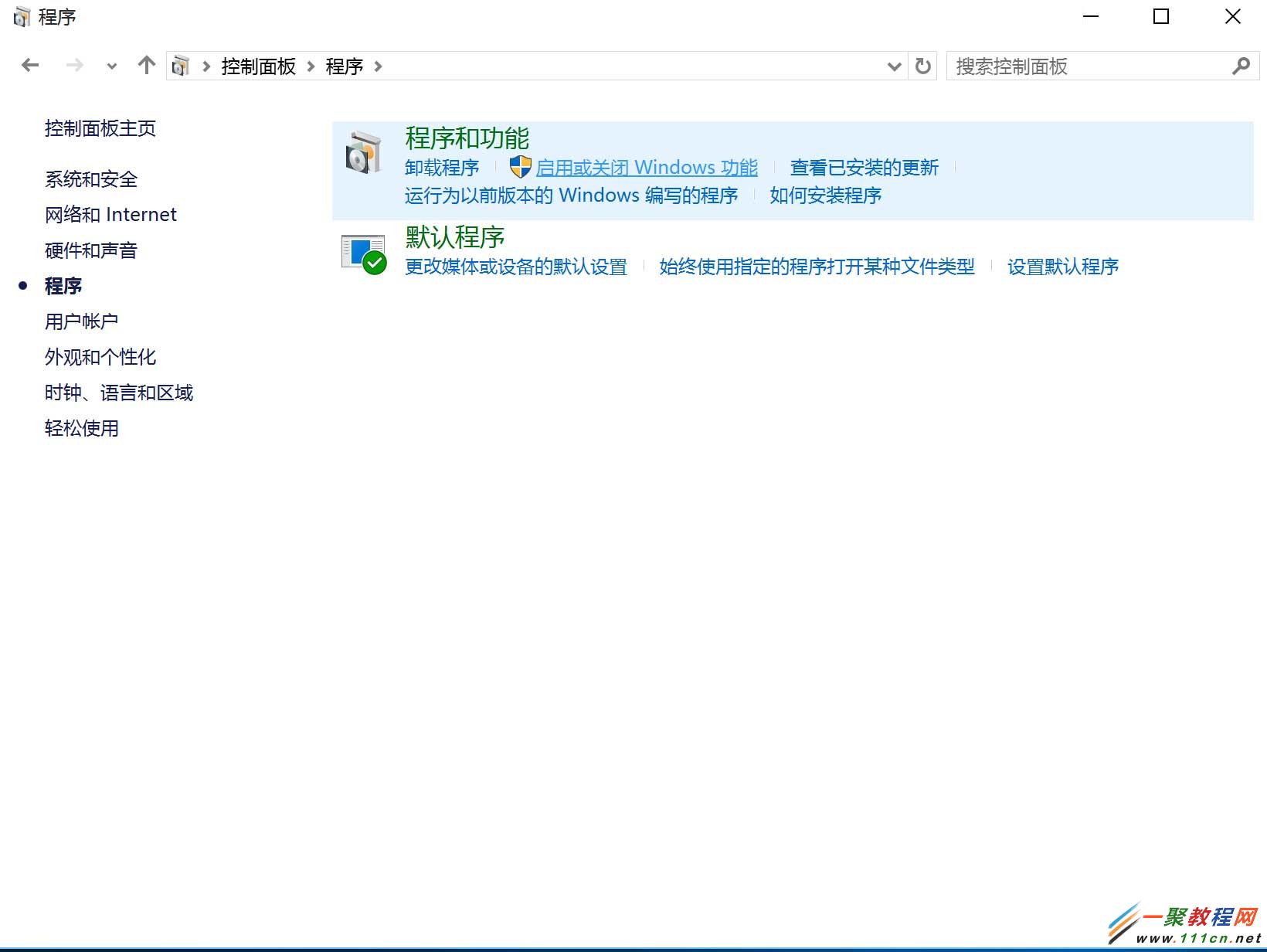
4、然后我们进入到启用或关闭windows功能之后我们选中“Internet Infomation Services”并勾选,如下图所示;
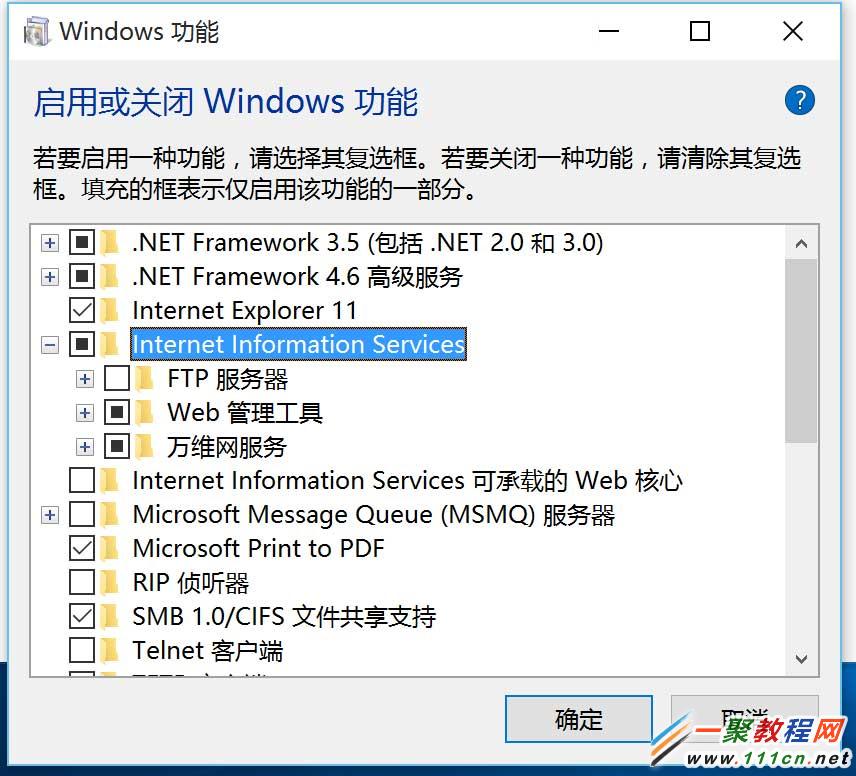
5、确定后的状态图:
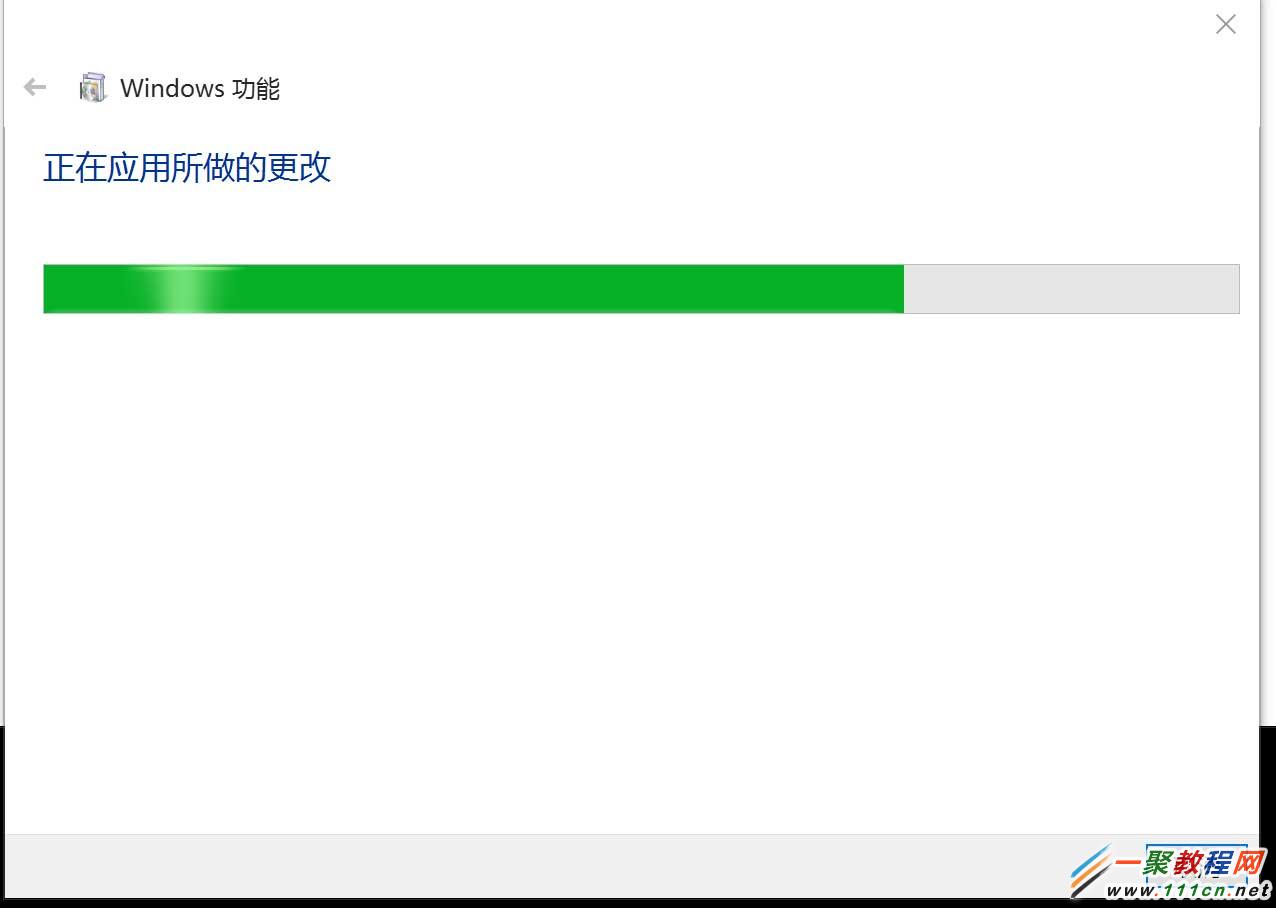
6、好了这样完成就差不多了喽。
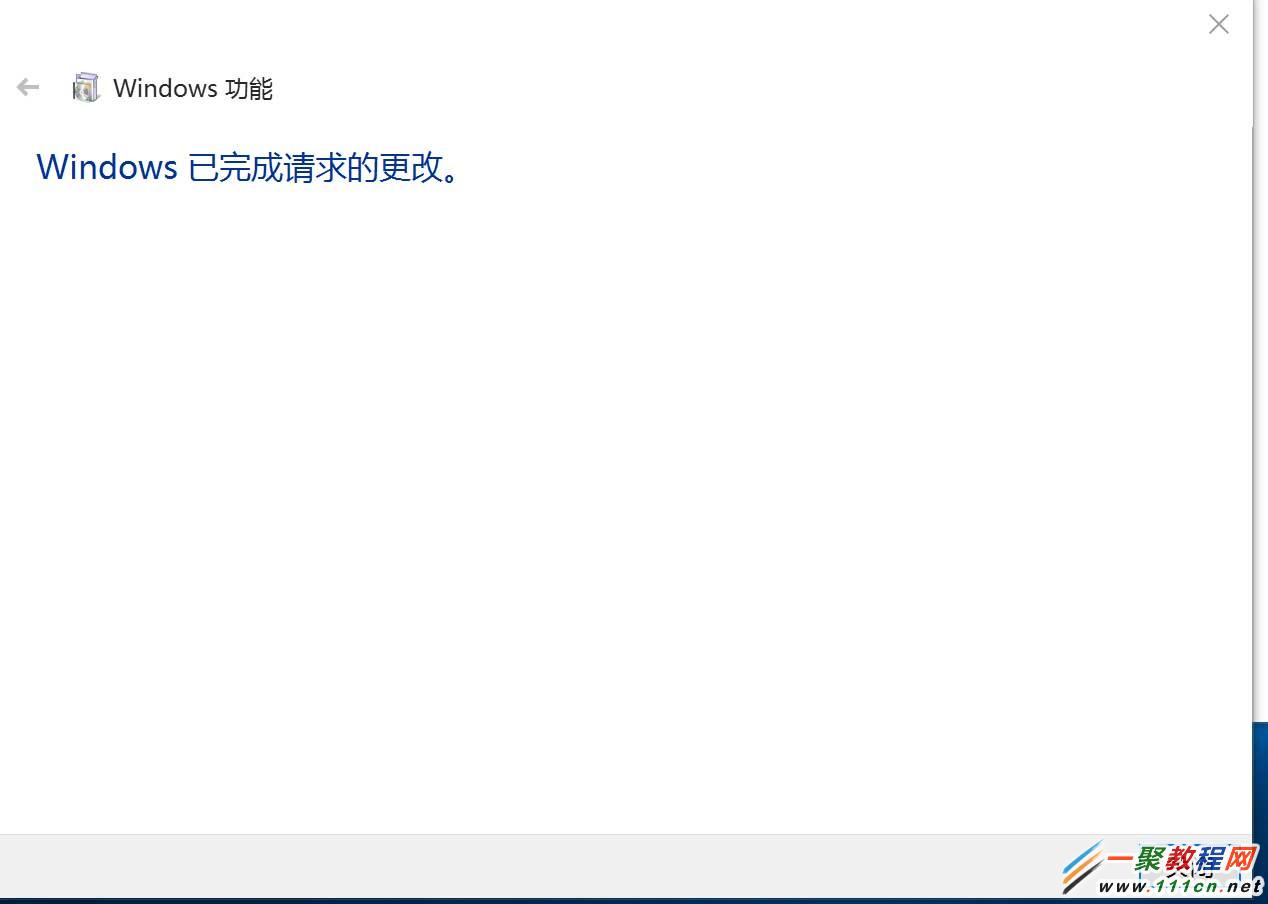
7、好了完成后我们只要在浏览器中输入(localhost 或者 127.0.0.1)出现此下图为IIS服务正常开启,就可以访问了。
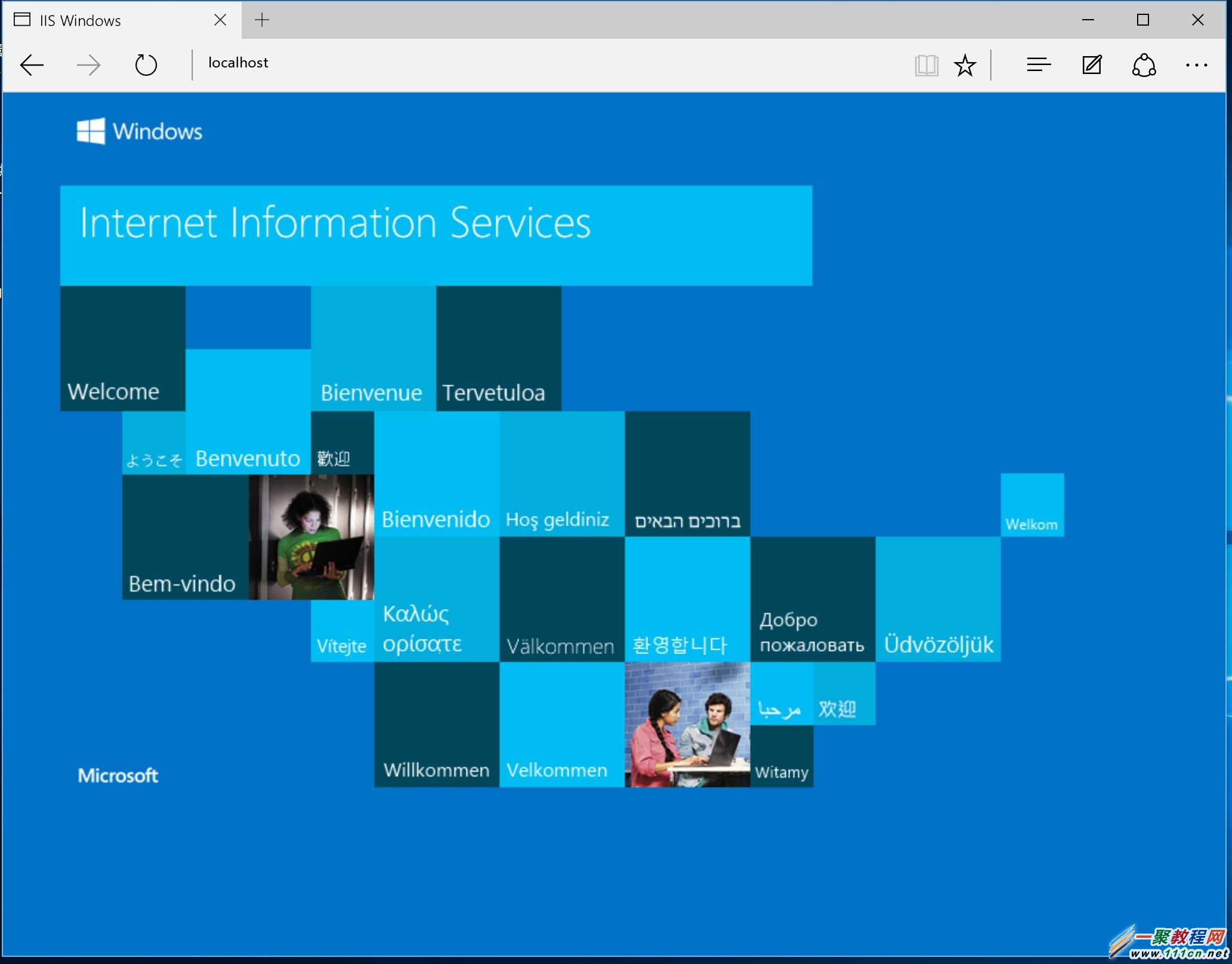
8、如果想打IIS控制台,请按此目录查找
好了现在我们在进入到“控制面吧--->系统和安全--->管理工具--->Internet Information Services(IIS)管理器,”就可以管理iis了同时也可以在此创建web站点:
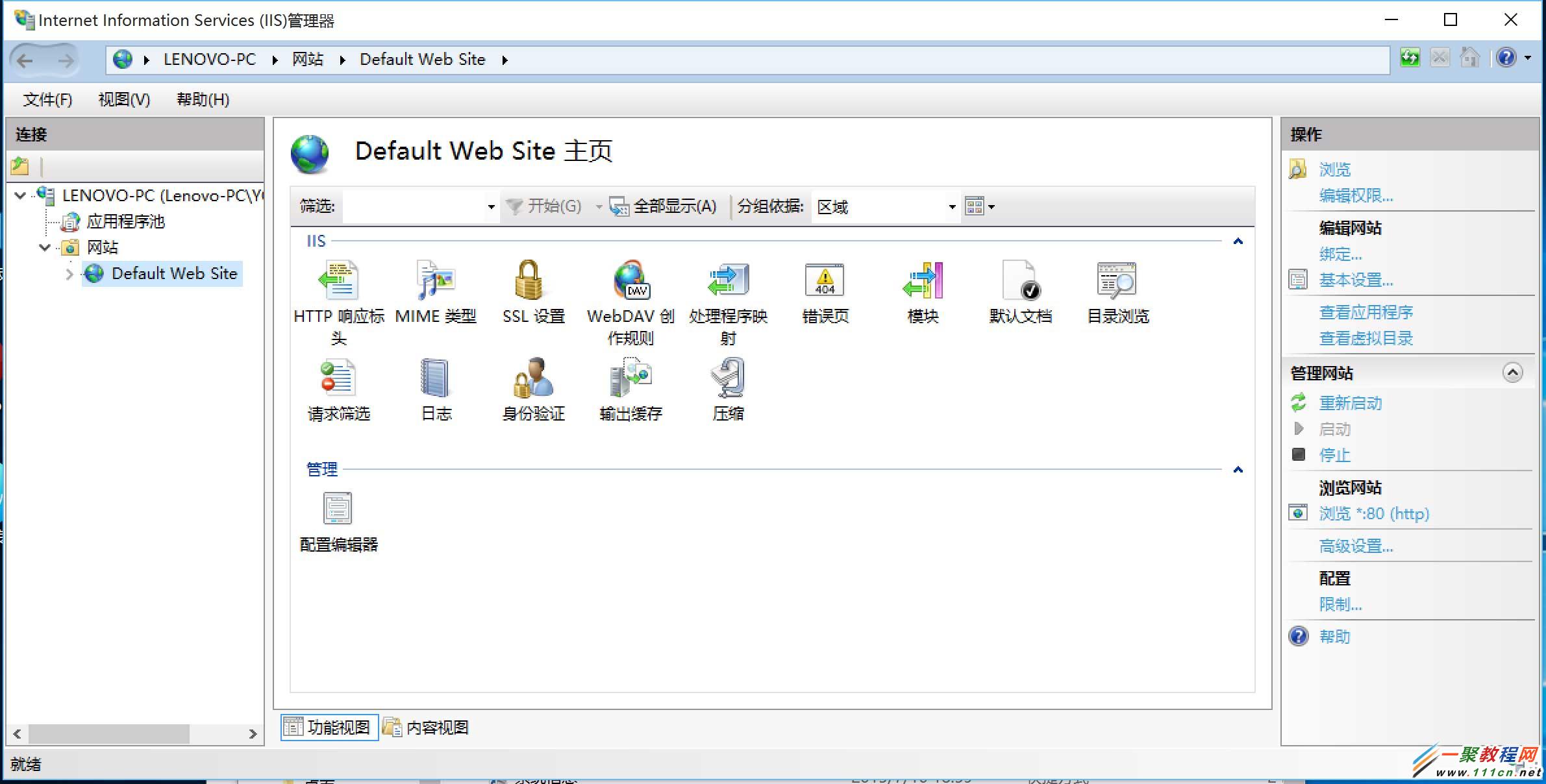
相关文章
- poipiku网站如何打开-poipiku官网网页版访问入口 01-06
- uc网盘网页版官方入口-UC网盘网页版快捷登录 01-06
- 全免费影视软件哪个最好用-全免费电视电影软件推荐 01-06
- 悟空浏览器怎样直接打开网页-悟空浏览器一键直达网页技巧分享 01-06
- 谷歌google官方入口-Google官方网站入口 01-06
- 漫画天堂最新版本下载入口-漫画天堂官方正版下载入口汇总 01-06














